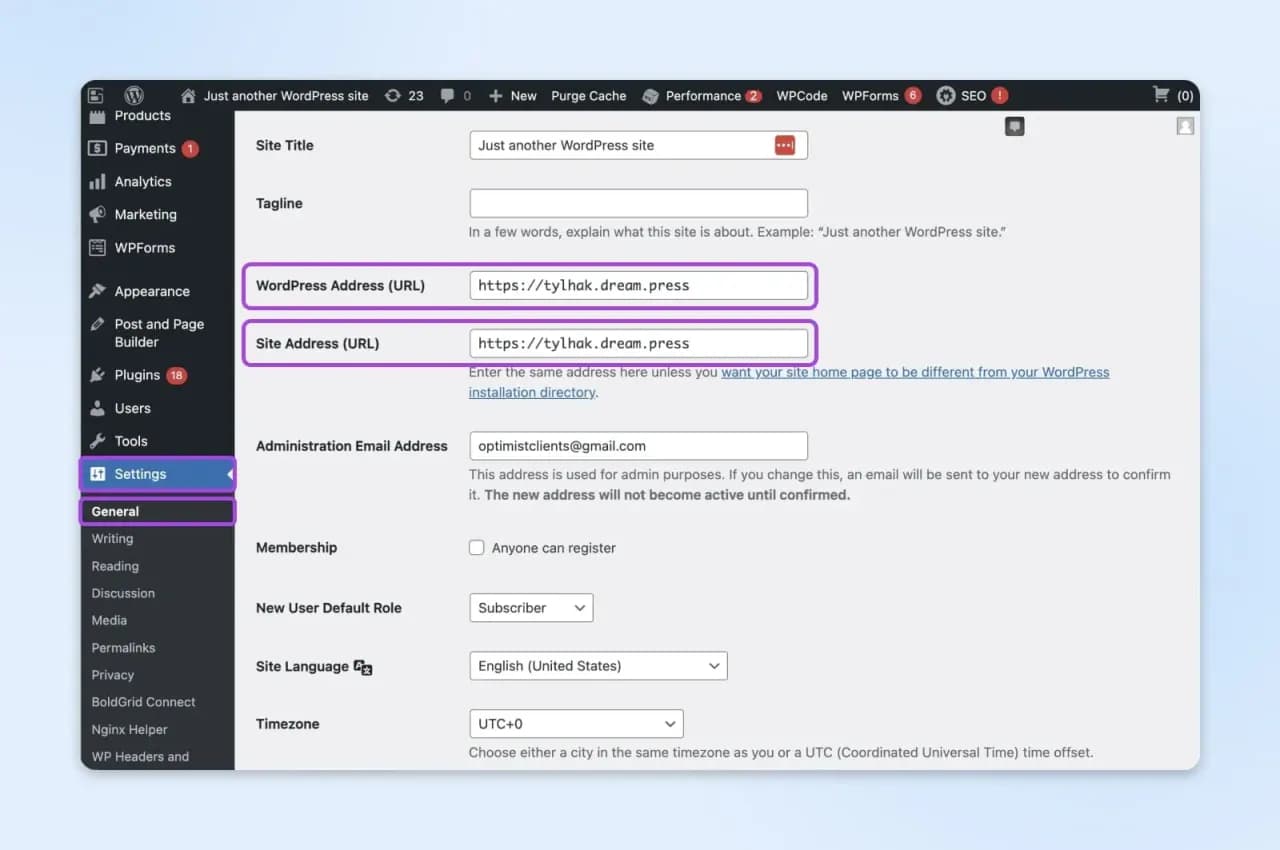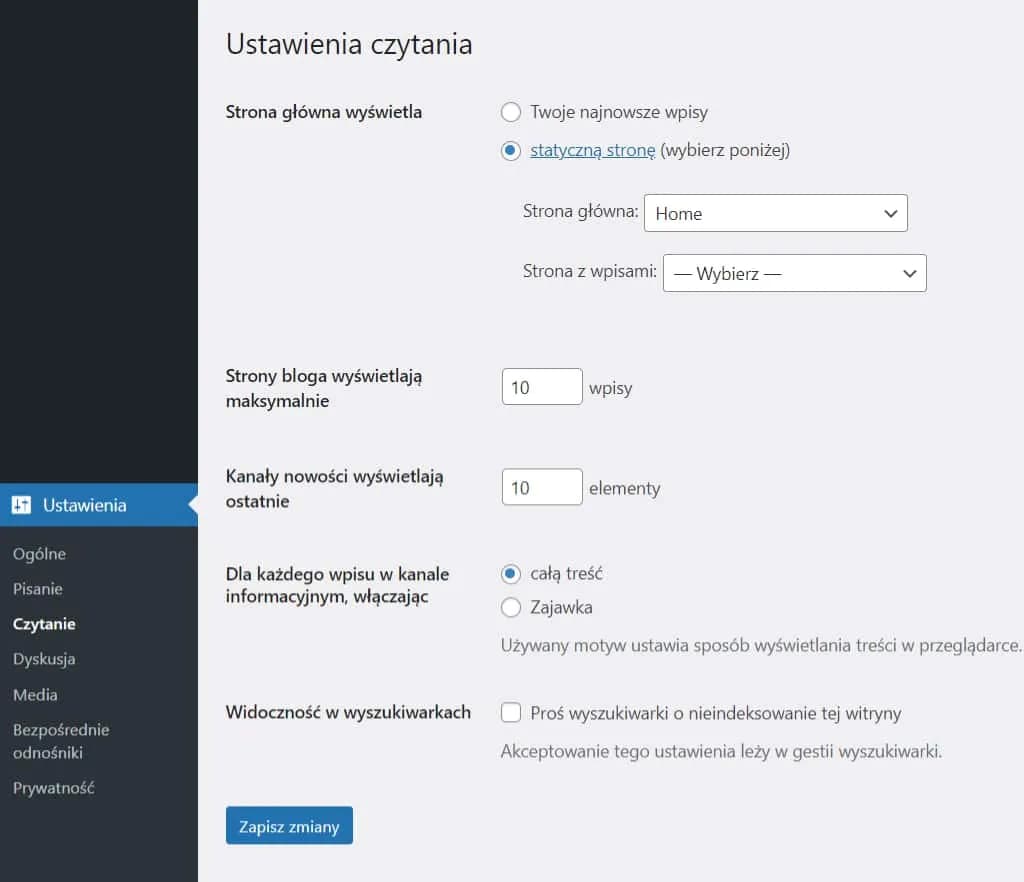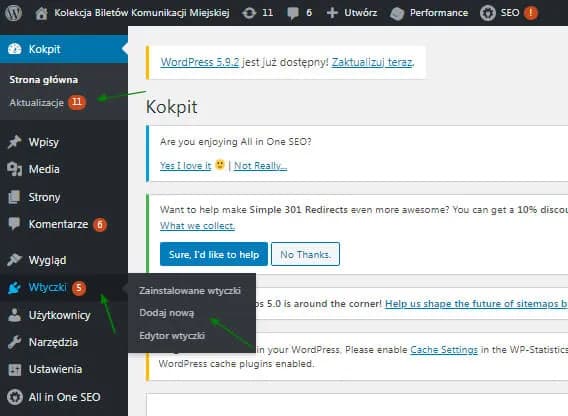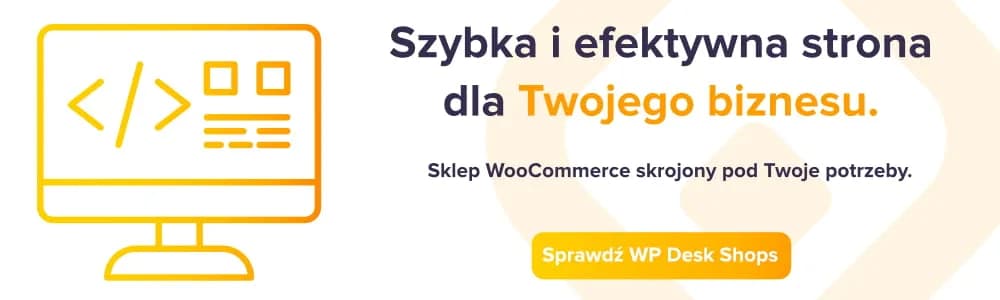Aby zalogować się do panelu administracyjnego WordPress, wystarczy wykonać kilka prostych kroków. W tym artykule przedstawimy, jak szybko i bezproblemowo uzyskać dostęp do swojego konta. Proces logowania jest kluczowy dla zarządzania stroną internetową, a znajomość właściwych metod pomoże uniknąć niepotrzebnych komplikacji.
Nie tylko omówimy, jak otworzyć stronę logowania i wprowadzić dane, ale także podpowiemy, co zrobić w przypadku zapomnienia hasła lub problemów z nazwą użytkownika. Dzięki tym informacjom, każdy użytkownik WordPressa będzie mógł cieszyć się pełnym dostępem do swojego panelu administracyjnego.
Kluczowe wnioski:
- Aby zalogować się do WordPress, wpisz adres swojej strony z końcówką /wp-admin.
- Na stronie logowania użyj swojej nazwy użytkownika lub adresu e-mail oraz hasła, aby uzyskać dostęp.
- W przypadku zapomnienia hasła, skorzystaj z opcji „Nie pamiętasz hasła?”, aby zresetować swoje dane logowania.
- Problemy z nazwą użytkownika można szybko rozwiązać, korzystając z dostępnych metod odzyskiwania.
- Po zalogowaniu warto zapoznać się z funkcjami panelu administracyjnego, aby w pełni wykorzystać możliwości WordPressa.
Jak zalogować się do WordPress: krok po kroku bez problemów
Aby zalogować się do WordPress, należy wykonać kilka prostych kroków. Proces ten zaczyna się od otwarcia przeglądarki internetowej i wpisania adresu swojej strony. Na końcu adresu dodaj końcówkę /wp-admin. Na przykład, jeśli Twoja strona to mojastrona.pl, wpisz mojastrona.pl/wp-admin. Taki sposób pozwala szybko dotrzeć do strony logowania.
Kiedy już znajdziesz się na stronie logowania, wpisz swoją nazwę użytkownika lub adres e-mail oraz hasło, które ustaliłeś podczas instalacji WordPressa. Możesz również użyć adresu e-mail przypisanego do konta zamiast nazwy użytkownika. Po wprowadzeniu danych kliknij przycisk . Jeśli wszystko jest poprawne, zostaniesz przekierowany do kokpitu, czyli głównego panelu administracyjnego WordPress.
Otwieranie strony logowania do WordPress: łatwy dostęp
Aby uzyskać łatwy dostęp do strony logowania do WordPress, wystarczy znać odpowiedni adres URL. Wpisując adres swojej strony z końcówką /wp-admin, szybko przejdziesz do formularza logowania. Warto pamiętać, że niektóre hostingi mogą mieć różne struktury URL, więc jeśli standardowy adres nie działa, sprawdź dokumentację swojego dostawcy hostingu.
Wprowadzanie danych logowania: co wpisać, aby się zalogować
Podczas logowania do WordPress, kluczowe jest poprawne wprowadzenie nazwy użytkownika lub adresu e-mail oraz hasła. Warto pamiętać, że zamiast nazwy użytkownika można użyć adresu e-mail przypisanego do konta, co może być łatwiejsze dla wielu użytkowników. Upewnij się, że dane są wpisane dokładnie, zwracając uwagę na wielkość liter, ponieważ hasła są wrażliwe na takie różnice.
Po wprowadzeniu danych, kliknij przycisk . Jeśli wszystko jest poprawne, zostaniesz przekierowany do kokpitu WordPressa, gdzie możesz zarządzać swoją stroną. Warto również rozważyć zapamiętanie danych logowania w przeglądarce, co ułatwi przyszłe logowanie, ale pamiętaj, aby korzystać z tej opcji tylko na zaufanych urządzeniach.
Rozwiązywanie problemów z logowaniem do WordPress: sprawdzone metody
Podczas logowania do WordPress, użytkownicy mogą napotkać różne problemy, które mogą uniemożliwić dostęp do panelu administracyjnego. Najczęściej występującym problemem jest zapomniane hasło. Jeśli nie pamiętasz swojego hasła, skorzystaj z opcji „Nie pamiętasz hasła?”, która znajduje się na stronie logowania. Wprowadź swój adres e-mail lub nazwę użytkownika, a system wyśle ci link do zresetowania hasła, co pozwoli na szybkie odzyskanie dostępu.
Innym częstym problemem jest nieprawidłowa nazwa użytkownika. Jeśli nie możesz zalogować się, upewnij się, że wpisujesz poprawne dane. Możesz również sprawdzić, czy Twoje konto nie zostało zablokowane przez administratora lub czy nie wystąpiły inne problemy związane z kontem. W przypadku wątpliwości, skontaktuj się z osobą odpowiedzialną za zarządzanie stroną, aby uzyskać pomoc w rozwiązaniu problemu.
Zapomniane hasło: jak je zresetować bez stresu
Jeśli zapomniałeś swoje hasło do WordPress, nie musisz się martwić. Proces resetowania hasła jest prosty i szybki. Na stronie logowania znajdziesz opcję „Nie pamiętasz hasła?”. Kliknij na nią, a następnie wprowadź swój adres e-mail lub nazwę użytkownika, aby otrzymać link do zresetowania hasła. Po kliknięciu w link, będziesz mógł ustawić nowe hasło, które umożliwi Ci dostęp do panelu administracyjnego.
Problemy z nazwą użytkownika: jak je szybko rozwiązać
Jeśli nie pamiętasz swojej nazwa użytkownika, istnieje kilka sposobów, aby ją odzyskać. Możesz sprawdzić swoją skrzynkę e-mailową, ponieważ wiele systemów wysyła potwierdzenia rejestracji, które zawierają nazwę użytkownika. Alternatywnie, jeśli masz dostęp do bazy danych swojej strony, możesz znaleźć nazwę użytkownika w tabeli wp_users. Użyj narzędzi takich jak phpMyAdmin, aby uzyskać dostęp do bazy danych i odszukać odpowiednie informacje.
Czytaj więcej: Jak przenieść stronę WordPress na inną domenę bez problemów
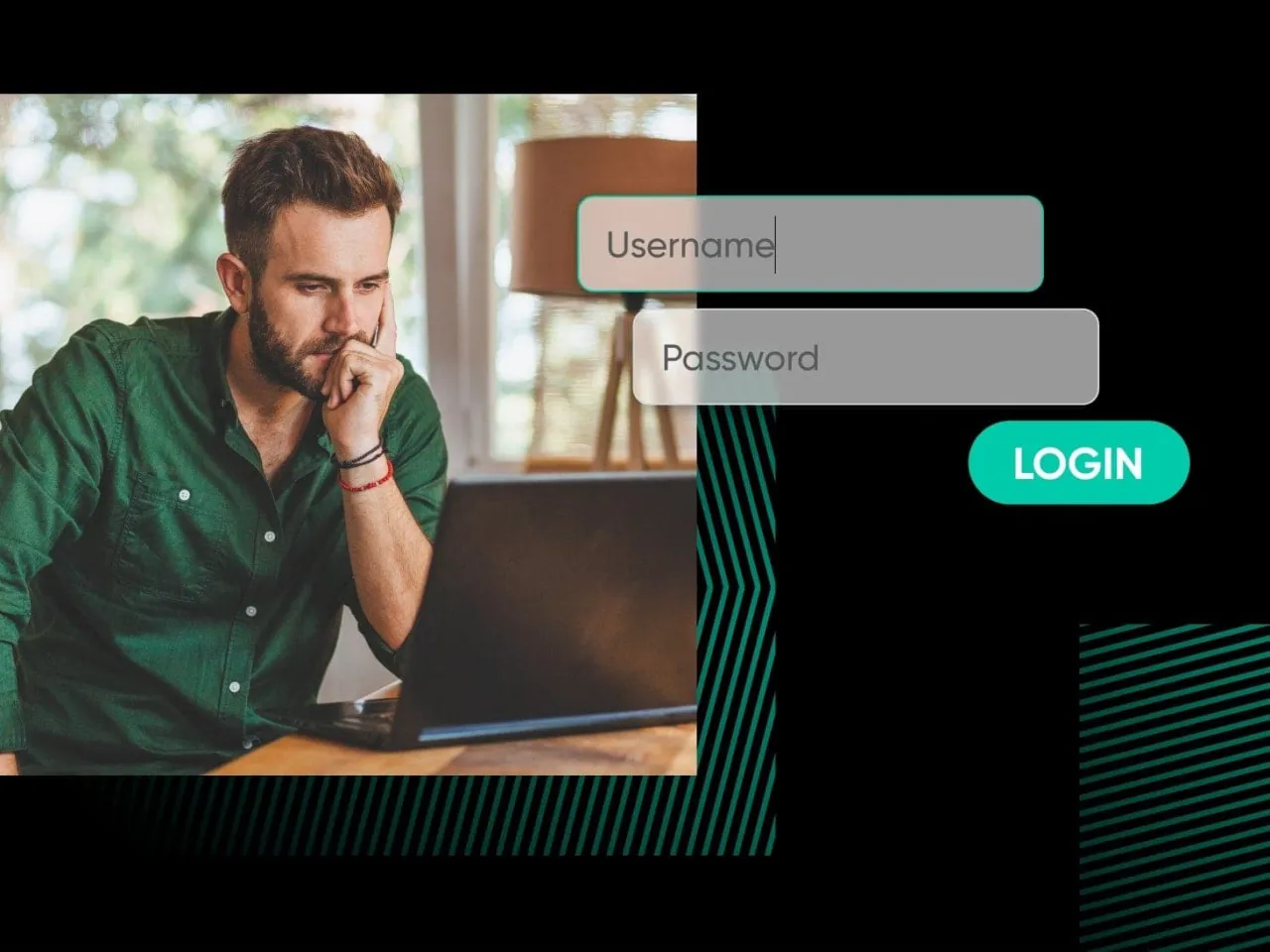
Co robić po zalogowaniu do WordPress: pełne wykorzystanie panelu
Po zalogowaniu się do WordPress, użytkownicy mają dostęp do bogatego zestawu funkcji, które umożliwiają zarządzanie stroną internetową. Głównym elementem, z którym będziesz mieć do czynienia, jest kokpit, czyli panel administracyjny. To tutaj możesz tworzyć nowe posty, zarządzać stronami, dodawać multimedia oraz dostosowywać ustawienia swojej witryny. Dzięki intuicyjnemu interfejsowi, nawet początkujący użytkownicy mogą łatwo nawigować po dostępnych opcjach.
W panelu administracyjnym znajdziesz różne sekcje, takie jak Posty, Strony, Media oraz Ustawienia. Możesz dodawać nowe wpisy blogowe, edytować istniejące strony oraz zarządzać plikami multimedialnymi. Dodatkowo, sekcja Ustawienia pozwala na dostosowanie wyglądu i funkcjonalności strony, w tym zmianę motywu, zarządzanie komentarzami oraz ustawienia SEO. Dzięki tym narzędziom, możesz w pełni wykorzystać potencjał swojej strony internetowej.
Przegląd funkcji panelu administracyjnego: co warto wiedzieć
Panel administracyjny WordPress oferuje szereg kluczowych funkcji, które są niezbędne do efektywnego zarządzania stroną. W sekcji Posty możesz tworzyć i edytować artykuły, dodawać kategorie oraz tagi, co ułatwia organizację treści. Sekcja Strony pozwala na zarządzanie statycznymi stronami, takimi jak "O nas" czy "Kontakt". Warto również zwrócić uwagę na sekcję Użytkownicy, gdzie możesz zarządzać kontami innych osób, które mają dostęp do Twojej strony.
Jak dostosować ustawienia WordPress: krok w stronę personalizacji
W WordPressie możesz dostosować różne ustawienia, aby lepiej odpowiadały Twoim potrzebom i preferencjom. W sekcji Ustawienia znajdziesz opcje dotyczące ogólnych informacji o stronie, takich jak tytuł, opis oraz adres URL. Możesz również zmieniać motywy, co pozwala na personalizację wyglądu Twojej witryny. Dodatkowo, instalując wtyczki, możesz rozszerzyć funkcjonalność swojej strony, dodając nowe opcje, takie jak formularze kontaktowe, optymalizacja SEO czy integracja z mediami społecznościowymi.| Funkcja | Opis |
|---|---|
| Ogólne ustawienia | Możliwość edytowania tytułu strony, opisu oraz adresu URL. |
| Motywy | Wybór i dostosowanie wyglądu strony poprzez różne motywy. |
| Wtyczki | Instalacja dodatkowych funkcji, takich jak SEO, formularze czy galerie. |
| Użytkownicy | Zarządzanie rolami i uprawnieniami innych użytkowników. |
Jak zwiększyć wydajność i bezpieczeństwo swojej strony WordPress
Aby jeszcze bardziej zwiększyć wydajność i bezpieczeństwo swojej strony WordPress, warto rozważyć implementację kilku zaawansowanych technik. Po pierwsze, regularne aktualizowanie nie tylko samego WordPressa, ale także motywów i wtyczek jest kluczowe. Używaj również wtyczek do optymalizacji wydajności, takich jak WP Rocket lub W3 Total Cache, które pomogą w przyspieszeniu ładowania strony poprzez buforowanie i optymalizację zasobów. Ponadto, warto zainwestować w usługi monitorowania bezpieczeństwa, takie jak Wordfence, które oferują skanowanie w poszukiwaniu złośliwego oprogramowania i blokowanie nieautoryzowanych prób logowania.W kontekście przyszłych trendów, rozważ implementację technologii AMP (Accelerated Mobile Pages), która znacząco poprawia wydajność na urządzeniach mobilnych, co jest kluczowe w dobie rosnącego znaczenia mobilności. Dodatkowo, integracja z narzędziami analitycznymi, takimi jak Google Analytics czy Hotjar, pozwoli na lepsze zrozumienie zachowań użytkowników na stronie i optymalizację treści w oparciu o zebrane dane.